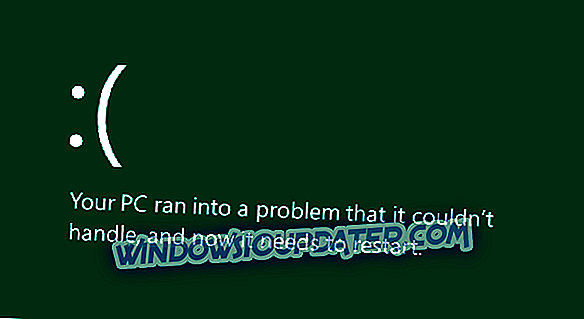많은 Windows 사용자가 특히 게임을 할 때 다양한 Xinput1_3.dll 오류 메시지가 발생했습니다. 이러한 오류를 유발할 수있는 원인은 많이 있지만 사용자가 소프트웨어 나 게임을 시작할 때 발생합니다.
Windows 10에서 Xinput1_3.dll 오류를 수정하는 방법?
Xinput1_3.dll 오류는 문제가되어 좋아하는 게임을 실행하지 못하게 할 수 있습니다. 이 오류에는 몇 가지 변형이 있으며 사용자가보고 한 몇 가지 일반적인 문제가 있습니다.
- Xinput1_3.dll 누락 Windows 10, 8, 7 - 누락 된 DLL 파일은 큰 문제가 될 수 있으며 누락 된 Xinput1_3.dll에 문제가있는 경우 Xinput1_3.dll에서 더 자세한 솔루션을 찾을 수없는 문서가 있는지 확인하십시오.
- Xinput1_3.dll PES 2018 - 이 문제는 게임에 영향을 미칠 수 있으며 많은 PES 2018 게이머가이 문제를보고했습니다. 문제를 해결하려면 DirectX의 최신 버전을 설치하고 그 버전이 도움이되는지 확인하십시오.
- Xinput1_3.dll 오류 GTA V, Call of Duty - 많은 게임이이 문제의 영향을받을 수 있지만 대부분의 경우 게임의 설치 디렉토리에서 DirectX를 설치하여이 문제를 해결할 수 있습니다.
- Xinput1_3.dll을 (를) 찾을 수 없습니다 -이 문제는 DLL 파일을 찾을 수없는 경우 나타날 수 있지만 단순히 다른 PC에서 파일을 복사하여 문제를 해결할 수 있습니다
해결책 1 - PC 다시 시작
경우에 따라 시스템의 일시적인 결함으로 인해 Xinput1_3.dll 오류가 발생할 수 있습니다. 문제를 해결하기 위해 사용자는 PC를 다시 시작하라는 메시지를 표시합니다. 이것은 간단한 해결책이지만 때로는이 DLL 파일로 문제를 해결할 수도 있으므로 시도해 볼 수도 있습니다.
해결책 2 - DirectX 재설치

사용자에 따라 DirectX가 PC에서이 문제를 일으키는 경우가 있습니다. 이 문제를 해결하려면 최신 버전의 DirectX를 설치하는 것이 좋습니다. 이미 최신 버전의 DirectX를 사용하고 있다면 다시 설치해보십시오.
DirectX의 최신 버전을 설치하는 방법에 대한 자세한 내용은 Microsoft의 지원 페이지를 참조하십시오. 특정 게임을 실행하려고 할 때이 문제가 발생하면 게임의 설치 디렉토리 또는 설치 디스크에서 DirectX를 설치할 수 있습니다.
DirectX 디렉토리를 찾고 거기에서 설치 파일을 실행하기 만하면됩니다. DirectX를 설치하면 문제가 해결됩니다.
또한 일부 사용자는 2010 년 6 월부터 DirectX Runtime 패키지를 설치하라는 제안을하고 있으므로이를 시도해 볼 수도 있습니다.
해결 방법 3 -이 문제를 일으키는 소프트웨어를 다시 설치하십시오.
Xinput1_3.dll 오류로 인해 특정 응용 프로그램을 실행할 수 없으며이 오류가 계속 발생하면 문제가있는 응용 프로그램을 다시 설치하려고 할 수 있습니다. 때때로 설치가 손상 될 수 있으며이 문제를 해결하기 위해 소프트웨어를 다시 설치하는 것이 좋습니다.
이를 수행하는 방법에는 여러 가지가 있지만 가장 효과적인 방법은 Revo Uninstaller 와 같은 제거 프로그램을 사용하는 것입니다. 제거 프로그램을 사용하면 응용 프로그램과 관련된 모든 파일과 폴더가 완전히 제거됩니다. 이는 응용 프로그램이 연관된 모든 파일과 레지스트리 항목을 제거하여 응용 프로그램이 완전히 제거되도록하므로 유용합니다.
문제가있는 응용 프로그램을 제거한 후에 다시 설치하고 문제가 아직 남아 있는지 확인하십시오.
해결 방법 4 - 다른 PC에서 파일 복사
어떤 경우에는 단순히 다른 PC에서이 파일을 복사하여 Xinput1_3.dll 오류를 수정할 수 있습니다. 이는 일시적인 해결책 일 뿐이며 경우에 따라 작동하지 않을 수도 있음을 기억하십시오. 문제를 해결하려면 실행하려는 응용 프로그램의 설치 디렉토리에 파일을 복사하고 이것이 도움이되는지 확인하십시오.
많은 웹 사이트에서이 파일을 무료로 다운로드 할 수 있다는 사실을 알려야합니다. 유혹을 불러 일으키기는하지만 이러한 웹 사이트 중 일부는 악의적 일 수 있으므로 경고해야합니다. 따라서 해당 웹 사이트에서 멀어 지도록하십시오.
안전한쪽에 있으려면 Xinput1_3.dll을 친구의 PC에서 복사하는 것이 좋습니다. 이 파일을 복사 한 후에는 문제가 해결되어야합니다.
해결책 5 - 그래픽 카드 드라이버 업데이트

사용자에 따라 Xinput1_3.dll 오류가 그래픽 카드 드라이버로 인해 발생하는 경우가 있습니다. 드라이버가 오래되어이 문제와 기타 많은 오류가 발생할 수 있습니다. 그러나 그래픽 카드 드라이버를 업데이트하면 문제를 해결할 수 있습니다.
이를 수행하려면 그래픽 카드 제조업체의 웹 사이트를 방문하여 해당 모델의 최신 드라이버를 다운로드하십시오. 운전 기사가 최신 상태가되면 문제가 해결되어야합니다.
수동으로 드라이버를 검색하는 것은 약간 지루할 수 있지만, 그래픽 카드와 PC의 다른 모든 드라이버를 자동으로 업데이트하려면 TweakBit Driver Updater 를 시도하고 몇 번의 클릭만으로 모든 드라이버를 업데이트하는 것이 좋습니다.
해결 방법 6 - Windows 디렉토리에서 Xinput1_3.dll을 이동합니다.
이 솔루션을 사용하려면 Windows 디렉터리에서 특정 파일을 이동해야합니다. 이것은 시스템 안정성 문제를 일으킬 수 있기 때문에 일반적으로 나쁜 습관입니다. 여전히이 솔루션을 따르기로 결정한 경우 시스템 복원 지점을 만들고 이동하려는 파일을 백업하십시오. 그런 다음 다음 단계를 따르십시오.
- C : WindowsSystem32 디렉토리로 이동하여 Xinput1_3.dll을 찾아서 Desktop으로 이동하십시오. 그러면 문제가 발생할 경우 파일을 복원 할 수 있습니다.

- C : WindowsSysWOW64 디렉터리로 이동하여 Xinput1_3.dll 파일을 찾습니다. 이 파일을 다른 디렉토리로 이동하십시오.

게임 설치 디렉토리에서 DirectX를 설치하고 문제가 해결되는지 확인하십시오.
해결책 7 - Windows 업데이트
Xinput1_3.dll 오류가 계속 발생하면 누락 된 업데이트와 관련된 문제 일 수 있습니다. 때로는 특정 업데이트가 시스템에서 누락 될 수 있으며 이로 인해이 오류 및 기타 오류가 발생할 수 있습니다. 이 문제를 해결하려면 Windows가 최신 버전인지 확인하십시오.
기본적으로 Windows 10은 누락 된 업데이트를 백그라운드에서 다운로드하지만 사용자가 직접 업데이트를 확인할 수 있습니다. 이렇게하려면 다음과 같이하십시오.
- 설정 앱을 엽니 다. Windows Key + I 바로 가기를 사용하여 빠르게 수행 할 수 있습니다.
- 설정 앱이 열리면 업데이트 및 보안 섹션으로 이동합니다.

- 업데이트 확인 버튼을 클릭 하십시오 .

이제 Windows에서 새 업데이트를 확인하고 백그라운드에서 다운로드합니다. 업데이트가 설치되면 문제가 아직 있는지 확인하십시오.
솔루션 8 - SFC 및 DISM 스캔 수행
Windows 설치가 손상되어 Xinput1_3.dll 오류가 발생할 수 있습니다. 그러나 몇 가지 검사 만 수행하면 문제를 해결할 수 있습니다. 이 작업은 상대적으로 간단하며 다음 단계에 따라 수행 할 수 있습니다.
- Windows + X 를 눌러 Win + X 메뉴를 엽니 다. 명령 프롬프트 (Admin) 또는 PowerShell (Admin)을 선택하십시오.
- 명령 프롬프트가 열리면 sfc / scannow를 입력 하고 Enter를 눌러야 합니다.
- 이제 SFC 스캔이 시작됩니다. 이 검사는 약 15 분이 걸릴 수 있으므로 방해하지 마십시오.
검사가 끝나면 문제가 아직 있는지 확인하십시오. 문제가 해결되지 않으면 DISM 검사를 사용해야합니다. 이렇게하려면 다음과 같이하십시오.
- 명령 프롬프트 를 관리자 권한 으로 시작하십시오.
- 이제 DISM / Online / Cleanup-Image / RestoreHealth 명령을 실행하십시오.
- DISM 스캔이 시작됩니다. 검사는 약 20 분이 걸릴 수 있으므로 방해하지 마십시오.
DISM 검사가 끝나면 문제가 아직 있는지 확인하십시오. 이전에 SFC 검사를 실행할 수없는 경우 문제를 해결하기 위해 지금 실행 해보십시오.
위에 나열된 솔루션을 사용하여 발생한 Xinput1_3.dll 오류를 해결하는 데 도움이 되었기를 바랍니다. 이 오류를 해결하기위한 다른 솔루션을 찾은 경우 아래의 설명 섹션에 문제 해결 단계를 나열 할 수 있습니다.